V predchádzajúcom článku som hovoril o tom, ako pripojiť televíziu k internetu a v tomto článku chcem hovoriť o rôznych spôsoboch, akými môžete sledovať videá v službe YouTube prostredníctvom televízie. Osobne v televízii sledujem iba YouTube. Až donedávna som nemal pripojený televízor (anténa). Ale aj po tom, ako začali pracovať televízne kanály, ich nevidím. Zapnem televízor, okamžite otvorím Youtube a pozerám sa na kanály, na ktoré som sa prihlásil, alebo niečo, čo služba odporúča.
Už nie je tajomstvom, že televízia bledne na pozadí. Najmä deti a mladí ľudia teraz aktívne sledujú YouTube, odoberajú si zaujímavé kanály, komentujú, sledujú životy svojich obľúbených blogerov atď. Samozrejme, väčšina ľudí pozerá videá na svojich smartphonoch, tabletoch, počítačoch a ďalších zariadeniach. A úplne zabúdajú na televízory, ktoré nedávno urobili taký veľký krok vo vývoji, že hranie videí na YouTube je bežnou úlohou.

Niekde pred piatimi rokmi som sa stretol s "inteligentnými" televízormi a kúpil si Smart TV od spoločnosti LG. A na to už bolo možné sledovať YouTube bez problémov. Na to, a teraz niekedy pozerať videá cez internet. A všetko fungovalo veľmi jednoducho a ľahko.Nemusíte chodiť na stránky, používať sofistikovanú navigáciu atď., Stačí spustiť aplikáciu a sledovať video, ktoré sa vám páči.
V dnešnej dobe to nie je problém vôbec. Áno, ak je televízor bez Smart TV, je už ťažšie. Veľa ľudí chce sledovať službu YouTube v televízii prostredníctvom svojho telefónu (Android alebo iPhone) alebo počítača. V zásade je to tiež možné, ale veľa závisí od samotnej televízie, toho istého telefónu alebo počítača. Teraz všetko podrobne ukážem a vysvetlím.
Sledujte YouTube na Smart TV
Ak chcete sledovať videá YouTube priamo v televízore samotnom, prostredníctvom aplikácie, potrebujete televízor s funkciou inteligentnej televízie a možnosť pripojenia k internetu. Toto môže byť LG TV s webOS alebo staršia verzia Smart TV. Samsung TV s inteligentnými funkciami (Smart Hub). Alebo Sony, Philips, Hisense, Kivi a ďalší. Väčšina týchto televízorov teraz pracuje v televízii Android.
Musíte zistiť, či má váš televízor Smart TV. Skontrolujte špecifikácie na oficiálnej webovej stránke, informácie o krabici alebo dostupnosť tlačidla pre volanie ponuky Smart TV na diaľkovom ovládači.
Ak máte televízor so Smart TV, všetko, čo musíte urobiť, je pripojiť ho k internetu. Je to možné prostredníctvom siete Wi-Fi alebo pomocou kábla. V závislosti od toho, aký typ televízie máte a aké pripojenie je k dispozícii vo vašom dome. Môj článok vám pomôže pochopiť: ako pripojiť televízor k internetu.Nájdete tu aj odkazy na podrobné pokyny na pripojenie televízorov LG, Samsung a Philips.
Pripojili sme televízor k internetu, otvorili menu Smart TV, našli aplikáciu YouTube a spustili ju. V aplikácii už môžete vybrať video, ktoré chcete pozerať, použite vyhľadávanie. A ak sa prihlásite do svojho účtu Google, všetky kanály, ktoré odoberáte, sa objavia v televízore.
- Tak to vyzerá Youtube na televízoroch so službou Android TV (Philips, Sony, možno ďalší výrobcovia):
 Vyberte akékoľvek video a sledovať.
Vyberte akékoľvek video a sledovať. Riadenie je veľmi výhodné. Môžete dať rád, ale nemôžete sledovať komentáre. A z nejakého dôvodu doteraz nie je žiadna podpora pre aplikáciu YouTube v televízii Android 4k. Neviem, ako sa veci týkajú televízory Samsung a LG.
Riadenie je veľmi výhodné. Môžete dať rád, ale nemôžete sledovať komentáre. A z nejakého dôvodu doteraz nie je žiadna podpora pre aplikáciu YouTube v televízii Android 4k. Neviem, ako sa veci týkajú televízory Samsung a LG. - Na televízoroch LG (z webOS) YouTube začína takto:

- Na televízore Samsung je všetko rovnaké. V menu Smart Hub nájdite červenú ikonu aplikácie YouTube a vyberte ju.
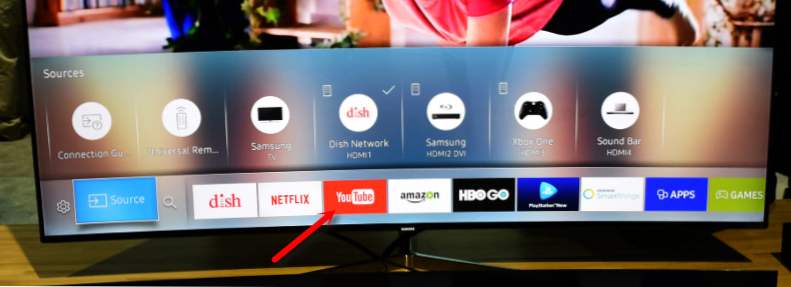
Televízory sú odlišné a verzie Smart TV sú tiež odlišné, preto samotné menu môže byť iné. Hľadanie správnej aplikácie však nie je náročné. Rozhranie je dosť jednoduché a jasné. Pokiaľ viem, aplikácia YouTube na televízore Smart TV je vždy predvolene nainštalovaná. Na všetkých televízoroch.
Hore sme sa pozreli na spôsob, akým môžete sledovať video pomocou iba jedného televízneho prijímača. Bez ďalších zariadení. Myslím, že toto je najlepšie riešenie.Všetko sa rýchlo a stabilne zapína. Ale existujú aj ďalšie možnosti.
Ako pozerať videá zo služby YouTube na televíznej obrazovke cez telefón alebo počítač?
Ak z nejakého dôvodu nechcete otvoriť video prostredníctvom aplikácie na televíznom prijímači, môžete to urobiť na telefóne, tablete alebo počítači. A posielať video z YouTube na obrazovku televízora. Chápem, že to všetko funguje na technológii DLAN. S tou istou technológiou môžete zobraziť video, fotografie alebo hudbu uloženú vo vašom počítači. Ak máte záujem, pozrite si článok: ako zobraziť video (film) z počítača na televízor cez Wi-Fi.
Čo je potrebné pre toto:
- Televízor so Smart TV (možno televízor, ktorý podporuje iba DLAN, ale nie je pravdepodobné), ktorý je pripojený k smerovaču cez Wi-Fi alebo LAN.
- Telefón alebo tablet (v systéme Android alebo iOS), prenosný počítač, stolný počítač (s prehliadačom Google Chrome).
- Televízor a zariadenie, z ktorých budeme sledovať videá prostredníctvom služby YouTube, musia byť pripojené k rovnakej sieti (k tomu istému smerovaču).
Všetko funguje veľmi jednoducho. Sme na mobilnom zariadení (v aplikácii YouTube) alebo v počítači (v prehliadači Chrome) začneme prehrávať akékoľvek video. Ak má sieť televízor, na ktorom môžete zobraziť obrázok, zobrazí sa tlačidlo , Kliknite na ňu, vyberte TV (ak je v sieti niekoľko televízorov) a video sa začne prehrávať na televíznej obrazovke. Môžete ovládať prehrávanie z telefónu.
, Kliknite na ňu, vyberte TV (ak je v sieti niekoľko televízorov) a video sa začne prehrávať na televíznej obrazovke. Môžete ovládať prehrávanie z telefónu.
Prostredníctvom telefónu alebo tabletu v systéme Android
Otvorte službu YouTube, zapnite video a zistite, či sa zobrazilo tlačidlo vysielanie videa do televízora. Ak sa objaví, kliknite naň a vyberte, na ktorom televízore chcete prehrať video.

Prehrávanie sa automaticky spustí na televízore.

Ak kliknete na nižšie uvedenú kartu, môžete spravovať video alebo vytvoriť zoznam videí. Alebo zastavte vysielanie.
Prostredníctvom zariadenia iPhone alebo iPadu
Na zariadeniach so systémom iOS je všetko presne to isté. V aplikácii musíte kliknúť na tlačidlo.

Ak je v sieti jeden televízor, prehrávanie sa okamžite začne (ak je viac ako jedno, potom musíte vybrať, s ktorým televízorom sa chcete pripojiť).

Všetko funguje! IPhone prehráva video v televízii.
Prostredníctvom počítača
Ako som to pochopil, iba v prehliadači Chrome je pri sledovaní videa na YouTube funkcia "Prehrať v televízii".
Pretože môj televízor stále podporuje Chromecast, zobrazia sa dve zariadenia. Ak nemáte Android TV, pravdepodobne bude iba jedna televízia.

Prehrávanie na vybranom televízore sa spustí. Môžete tiež spravovať pomocou prehliadača Chrome z vášho počítača.

Skontrolované, všetko funguje.
YouTube v televízii bez inteligentnej televízie
Ak máte televízor bez Smart TV, potom Yutubchik na ňom nevyzerá (bez ďalších zariadení). Keďže sa internet nepripojí k samotnej aplikácii, alebo na nej nie je žiadny prehliadač.
Ale ako ste už pochopili, existuje riešenie. Aj keď na televízore nie je televízor Smart TV, môžete ho jednoducho použiť ako obrazovku (na zobrazovanie obrázkov z iných zariadení). Napríklad pripojte televízor k počítaču cez HDMI alebo do prenosného počítača, otvorte YouTube v počítači a pozerajte video.
Existujú ďalšie riešenia:
- Nastavenie telefónu Android Smart-TV - toto zariadenie urobí váš obvyklý televízor (ktorý nie je Smart TV) skutočnou Smart TV. So všetkými potrebnými funkciami. Tu môžete sledovať službu YouTube, hrať hry, prezerať webové stránky a oveľa viac. Z najlepších (podľa autora): NEXBOX A95X, Xiaomi MI BOX, T95Z Plus, X92.
 Konzola je pripojená k televízoru cez HDMI. Existujú modely, ktoré možno pripojiť aj cez "tulipán". To znamená, že táto konzola môže byť pripojená k veľmi starému televízoru.
Konzola je pripojená k televízoru cez HDMI. Existujú modely, ktoré možno pripojiť aj cez "tulipán". To znamená, že táto konzola môže byť pripojená k veľmi starému televízoru. - Apple TV - ak máte veľa technológií od spoločnosti Apple, možno je rozumné kupovať konzolu Apple TV. S ním môžete sledovať nielen YouTube. Ale aj filmy cez iTunes Store, počúvať hudbu, inštalovať hry a rôzne aplikácie.Napriek tomu zobrazte obrázok na televíznej obrazovke z ľubovoľného zariadenia v systéme iOS alebo Mac OS.
- Sony playstation axbox - Nemám tieto herné konzoly, ale pokiaľ viem, s ich pomocou, môžete tiež sledovať videá. Existuje samostatná aplikácia YouTube aj bežný prehliadač.
- Chromecast - Pripojením tohto prehrávača médií od spoločnosti Google k televízoru (cez rozhranie HDMI) môžete pomocou prehliadača Chrome nainštalovať video zo služby YouTube prostredníctvom aplikácie na telefóne, tablete alebo z počítača. Napísal som o tom podrobne v článku. A v samostatnom článku som ukázal, ako spoločnosť Google Cast pracuje v televízore so službou Android TV.
Možno mi niečo chýbalo. Ak poznáte iné zariadenia, ktoré sú vhodné pre tieto úlohy, môžete ich zdieľať v komentároch. Nezabudnite si nechať svoju spätnú väzbu a položiť si otázky.





 Vyberte akékoľvek video a sledovať.
Vyberte akékoľvek video a sledovať. Riadenie je veľmi výhodné. Môžete dať rád, ale nemôžete sledovať komentáre. A z nejakého dôvodu doteraz nie je žiadna podpora pre aplikáciu YouTube v televízii Android 4k. Neviem, ako sa veci týkajú televízory Samsung a LG.
Riadenie je veľmi výhodné. Môžete dať rád, ale nemôžete sledovať komentáre. A z nejakého dôvodu doteraz nie je žiadna podpora pre aplikáciu YouTube v televízii Android 4k. Neviem, ako sa veci týkajú televízory Samsung a LG.
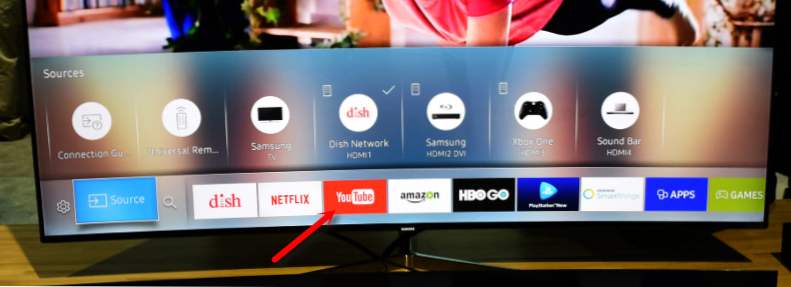
 Konzola je pripojená k televízoru cez HDMI. Existujú modely, ktoré možno pripojiť aj cez "tulipán". To znamená, že táto konzola môže byť pripojená k veľmi starému televízoru.
Konzola je pripojená k televízoru cez HDMI. Existujú modely, ktoré možno pripojiť aj cez "tulipán". To znamená, že táto konzola môže byť pripojená k veľmi starému televízoru.






